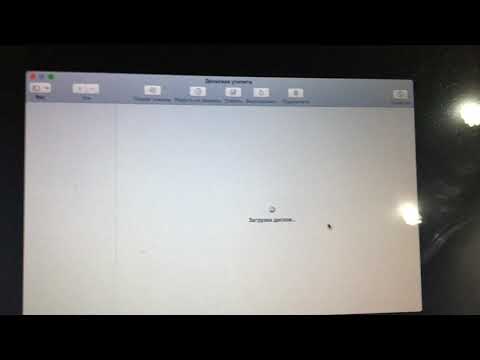SSD -draivi vormindamine on kasulik juhul, kui soovite draivi müüa, draivi utiliseerida või uue operatsioonisüsteemi installida. SSD -draivi saate vormindada Windowsi või Maci arvutiga.
Sammud
Meetod 1 /2: SSD -draivi vormindamine Windowsis

Samm 1. Veenduge, et vormindatav SSD -draiv on teie arvutisse installitud või USB -kaabli abil arvutiga ühendatud

Samm 2. Minge "Start" ja klõpsake "Control Panel"
”

Samm 3. Klõpsake "Süsteem ja hooldus", seejärel klõpsake "Administrative tools
”

Samm 4. Avage rakendus "Arvutihaldus"

Samm 5. Klõpsake arvutihalduse akna vasakpoolsel paanil nuppu "Kettahaldus"

Samm 6. Klõpsake ekraanil kuvatavate draivide loendis oma SSD-draivi nime

Samm 7. Paremklõpsake SSD-draivi, seejärel valige „Format
”

Samm 8. Valige oma eelistatud väärtused rippmenüüdest „Failisüsteem” ja „Jaotusühiku suurus”

Samm 9. Asetage linnuke valiku „Kiire vormindamine” kõrval ja seejärel klõpsake „OK
” Arvuti vormindab teie SSD -draivi.
Meetod 2/2: SSD -draivi vormindamine Mac OS X -is

Samm 1. Veenduge, et vormindatav SSD -draiv on teie arvutisse installitud või USB -kaabli abil arvutiga ühendatud

Samm 2. Avage Finder, et kontrollida, kas SSD -draiv kuvatakse teie seadmete loendis

Samm 3. Klõpsake "Applications" ja seejärel "Utilities
”

Samm 4. Käivitage rakendus Disk Utility

Samm 5. Klõpsake Disk Utility vasakul paanil oma SSD -draivi nime

Samm 6. Klõpsake vahekaarti "Kustuta", seejärel pange tähele akna allosas asuva väärtuse "Partitsioonikaardi skeem" kõrval olevat väärtust

Samm 7. Veenduge, et partitsioonikaardiskeemi kõrval olev väärtus on „Master Boot Record” või „Apple Partition Map”, seejärel klõpsake vahekaarti „Partition”
Kui partitsioonikaardi skeemi kõrval olev väärtus on „GUID-i partitsioonitabel”, valige rippmenüüst Vorming „Mac OS X Extended (Journaled)”, klõpsake „Kustuta” ja jätkake sammuga #13

Samm 8. Valige rippmenüüst "Partitsioonipaigutus" soovitud sektsioonide arv

Samm 9. Sisestage jaotise "Partitsiooniteave" sektsiooni või SSD-draivi nimi, seejärel valige rippmenüüst Vorming "Mac OS Extended (Journaled)"

Samm 10. Klõpsake keskmises aknas SSD -draivi nime, seejärel klõpsake „Valikud
”

Samm 11. Valige “GUID partitsioonitabel”, seejärel klõpsake “OK
”

Samm 12. Klõpsake nuppu „Rakenda”, seejärel klõpsake „Partitsioon”, et kontrollida, kas soovite SSD -draivi vormindada

Samm 13. Oodake, kuni Disk Utility vormindab teie SSD -draivi
Draivi nimi kuvatakse Finderis, kui see on valmis.